2023-07-10 250
1、点击布局菜单,我们就会看到“固定”按钮如下图:
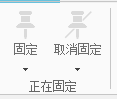
2、如果我们不选择任何分支或者主题没这个按钮将呈现上图所示的灰色。选中一条分支后,该按钮就会被点亮。
3、在该按钮下面我们会看到一个倒三角。相信很多朋友应该清楚它的作用,展开它肯定有好几个选择。点击后,我们可以看到三个子菜单,如下图所示:
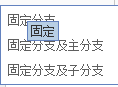
4、它们分别是固定分支、固定分支及主分支和固定分支及子分支,现在就让我们通过实际操作来掌握它。
5、选中一条分支后,点击“固定分支”,我们会发现选中的分支上就会出现一个“钉子”状的图标,且原本主题后的方向操控不亮了,我们不能够主题分支进行移动了。详细见下图:
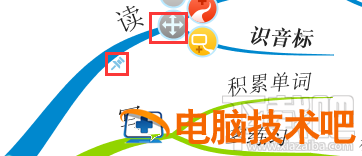
6、接下来,我们来看一下“固定分支及主分支”。这条命令主要是用来固定所有分支中的主分支的,它按照从下层级往上层级固定顺序来固定。简单的来说就是从最末梢的分支开始它能固定好所有的主分支。当然固定好后它们讲不能随便的移动了。

7、最后来说一下“固定分支及子分支”。它就是固定选中的子分支中所有的分支,按照从上层往下层的顺序固定。换一句话说就是从最开始的主分支开始,它能固定住接下来的所有分支。详细见下图:

原文链接:https://000nw.com/11805.html
=========================================
https://000nw.com/ 为 “电脑技术吧” 唯一官方服务平台,请勿相信其他任何渠道。
系统教程 2023-07-23
电脑技术 2023-07-23
应用技巧 2023-07-23
系统教程 2023-07-23
系统教程 2023-07-23
软件办公 2023-07-11
软件办公 2023-07-11
软件办公 2023-07-12
软件办公 2023-07-12
软件办公 2023-07-12
扫码二维码
获取最新动态
